在Microsoft Word中,画图功能非常强大且易于使用,能够帮助用户创建各种图形、图表和插图,本文将详细介绍如何在Word中进行画图操作,包括基本绘图工具的使用、形状的插入与编辑、以及如何调整图形属性等。
启动绘图工具
1、打开Word文档:打开你需要编辑的Word文档。
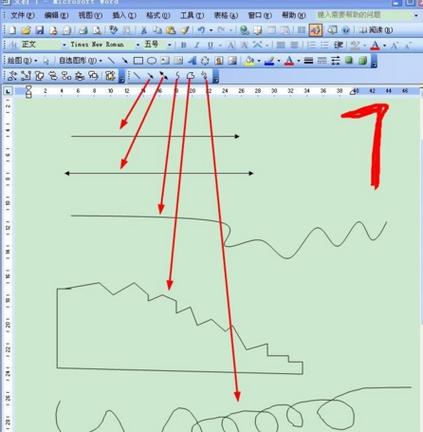
2、进入“插入”选项卡:点击菜单栏中的“插入”选项卡,这将显示所有与插入内容相关的工具。
3、选择“形状”:在“插入”选项卡中,找到并点击“形状”按钮,这将弹出一个包含各种形状的下拉菜单。
4、选择所需形状:从下拉菜单中选择你需要的形状,如矩形、圆形、箭头、线条等,点击所选形状后,鼠标光标会变成十字形,表示可以开始绘制。
绘制与调整形状
1、绘制形状:在文档中拖动鼠标以绘制所选形状,释放鼠标按钮后,形状即被插入到文档中。
2、调整形状大小与位置:选中插入的形状,使用鼠标拖动其边缘或角落的小方块来调整大小;或者直接拖动形状本身来移动位置。
3、旋转与翻转形状:选中形状后,可以使用“绘图工具”格式选项卡中的“旋转”按钮来旋转形状,或者使用“翻转”按钮来水平或垂直翻转形状。
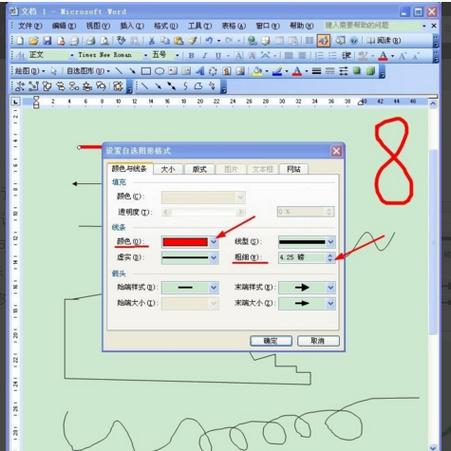
编辑与格式化形状
1、更改形状样式:选中形状后,可以在“绘图工具”格式选项卡中更改其填充颜色、轮廓颜色、轮廓粗细等样式。
2、添加效果:为了使形状更加生动,可以为其添加阴影、映像、发光等效果,这些选项都在“绘图工具”格式选项卡的“效果”组中。
3、组合形状:如果需要将多个形状组合在一起形成一个整体,可以按住Shift键同时选中多个形状,然后在“绘图工具”格式选项卡中点击“组合”按钮。
使用文本框与艺术字
1、插入文本框:在“插入”选项卡中点击“文本框”按钮,可以选择预设的文本框样式或绘制自定义大小的文本框。
2、输入与编辑文本:在文本框内点击并输入所需文本,然后可以使用文本框周围的小方块调整其大小,或拖动文本框本身来移动位置。
3、应用艺术字样式:选中文本框内的文本,可以在“绘图工具”格式选项卡的“艺术字”组中选择预设的艺术字样式,使文本更加美观。
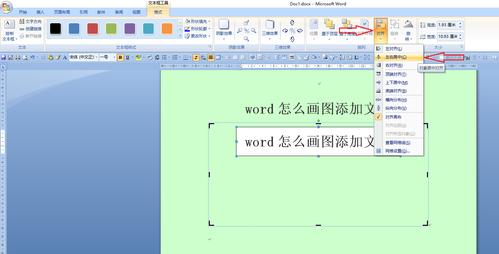
高级绘图技巧
1、使用SmartArt图形:对于需要展示流程、层次结构或关系的情况,可以使用Word中的SmartArt图形,在“插入”选项卡中点击“SmartArt”,选择一个合适的布局,然后输入数据即可自动生成图形。
2、插入图片与图标:除了形状和文本框外,还可以在Word中插入图片和图标来丰富文档内容,在“插入”选项卡中点击“图片”或“图标”按钮,选择文件或图标进行插入。
3、对齐与分布:为了保持页面的整洁和美观,可以使用“绘图工具”格式选项卡中的“对齐”和“分布”按钮来调整多个形状或文本框之间的间距和对齐方式。
FAQs
Q1: 如何在Word中为形状添加渐变色填充?
A1: 选中需要添加渐变色的形状,然后在“绘图工具”格式选项卡中点击“填充”按钮旁边的小箭头,选择“渐变”选项,在弹出的渐变设置窗口中,可以选择预设的渐变样式或自定义渐变颜色和方向。
Q2: 如何在Word中将多个形状组合成一个整体?
A2: 按住Shift键同时选中需要组合的多个形状(确保它们都是在同一幻灯片或页面上),然后在“绘图工具”格式选项卡中点击“组合”按钮,这样,选中的形状就会被组合成一个整体,方便一起移动和编辑。
小伙伴们,上文介绍word画图怎么画的内容,你了解清楚吗?希望对你有所帮助,任何问题可以给我留言,让我们下期再见吧。
内容摘自:https://news.huochengrm.cn/cyzx/14302.html
